ПРИЛОЖЕНИЕ 1
Список тем для самостоятельной работы:
1. Организация работы службы социальной помощи.
2. Организация работы службы сбыта продукции предприятия
3. Деятельность косметической фирмы
4. Организация работы метеослужбы.
5. Деятельность агентства недвижимости.
6. Организация работы фирмы автосервиса.
7. Организация работы жилищно-коммунального хозяйства.
8. Организация деятельности частного ателье.
9. Деятельность фотосалона.
10. Организация работы автопарка.
11. Организация работы частной пекарни.
12. Деятельность абонентской службы АТС.
13. Организация работы салона красоты.
14. Организация работы рекламного агентства.
15. Деятельность службы трудоустройства.
16. Деятельность частного сыскного агентства.
17. Организация работы службы общественного питания.
18. Организация работы казино.
19. Деятельность ипподрома.
20. Деятельность фирмы бартерного обмена.
21. Организация работы издательской фирмы.
22. Деятельность туристического агентства.
23. Деятельность игротеки.
24. Организация службы городского здравоохранения
25. Деятельность строительной компании
26. Организация работы книгоиздательства
27. Деятельность фермерского хозяйства
28. Организация работы службы снабжения предприятия
29. Деятельность гипермаркета
30. Организация работы фирмы по продаже автомобилей
ПРИЛОЖЕНИЕ 2
Программирование простых макросов без использования языка Visual Basic.
Пример.
1. Создать новый документ. Сохранить под своей фамилией в личной папке.
2. Вставить в документ рисунок (Вставка/Рисунок/Картинки).
3. Изменить формат рисунка (правая кнопка мыши Обтекание текстом/По контуру).
4. Добавить в визитку объект WordArt для названия фирмы. (Вставка/Текст/WordArt.)
5. Добавить объект Надпись, в которую внести реквизиты фирмы и ФИО руководителя. У данного объекта убрать рамку (Вставка/Текст/Надпись/ Работа с надписями/ Контур фигуры/Нет контура).
6. Для задания рамки визитки, добавить прямоугольник, который поместить на задний план. (Вставка/Иллюстрации/Фигуры/Упорядочить/На задний план) Объединить все объекты визитки (См.справку Группировать) и сделать общий фон для визитки.
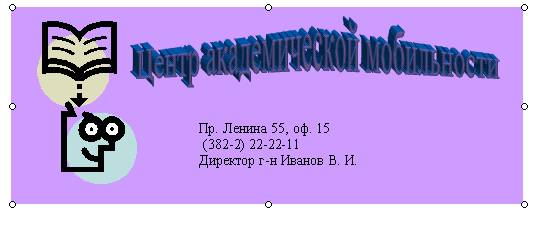
Рисунок 1
7. Добавить символ телефона перед номером телефона директора из списка символов Wingdings2.
8. Создать макрос копирования визитки. Вид/Макросы/Начать запись. Выделить визитку/Меню Главная/Копировать/ Вставить и Остановить запись. Для макроса нужно задать имя и выбрать свой документ.
9. Вынести значок макроса на панель быстрого доступа. (Параметры Word/Настройка/Часто используемые команды/Макросы/ Выбрать свой макрос/Добавить/ кнопкой Изменить выбрать иконку для своего макроса).
Документ сохранить.
ПРИЛОЖЕНИЕ 3
Создание оглавления
Оглавление представляет собой список заголовков документа. Оно используется для просмотра тем, обсуждаемых в документе. Можно создать оглавление с помощью встроенных в Microsoft Word форматов стилей заголовков (Стиль заголовка. Оформление заголовка. В Microsoft Word определены девять различных встроенных стилей заголовков: «Заголовок 1» — «Заголовок 9».), например, «Заголовок 1», «Заголовок 2» или «Заголовок 3», — которые требуется включить в оглавление. Приложением Word будет выполнен поиск заголовков, соответствующих выбранным стилям. После этого для каждого из элементов оглавления будут заданы форматирование и отступ, соответствующий стилю заголовка, а затем оглавление будет размещено в документе.
Microsoft Office Word 2007 включает коллекцию стилей заголовков. Пометьте элементы оглавления и выберите стиль оглавления из коллекции. Office Word 2007 автоматически создает оглавление из помеченных заголовков.
Пометка элементов оглавления с применением встроенных стилей заголовков
1. Выделите заголовок, к которому необходимо применить тот или иной стиль заголовка.
2. На вкладке Главная страница в группе Стили выберите необходимый стиль.

Например, если выделен текст, к которому следует применить стиль основного заголовка, выберите в коллекции «Экспресс-стили» стиль с именем Заголовок 1.